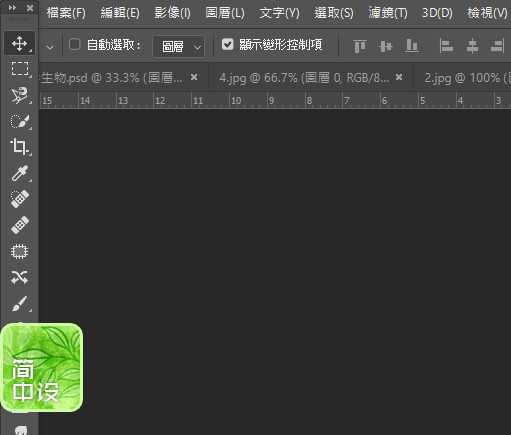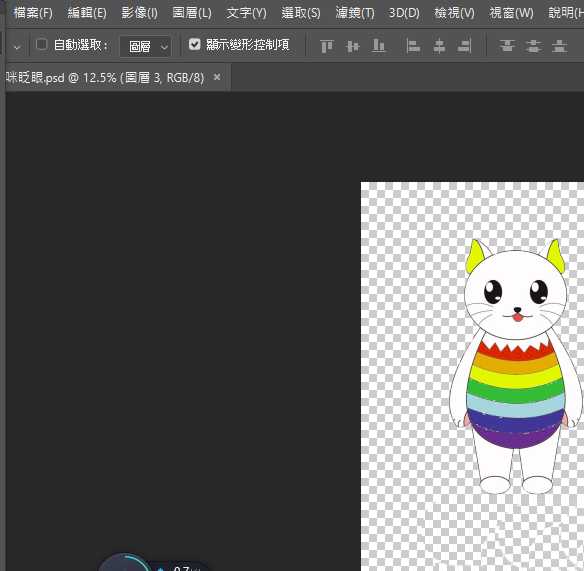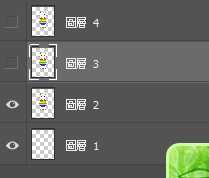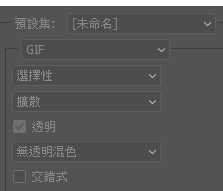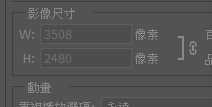PS怎么制作小猫眨眼睛的GIF动画?
(编辑:jimmy 日期: 2026/1/1 浏览:3 次 )
PS中想要制作小猫眨眼效果,该怎么制作呢?下面我们就来看看详细的教程。
- 软件名称:
- Adobe Photoshop CC 2018 v19.0 简体中文正式版 32/64位
- 软件大小:
- 1.53GB
- 更新时间:
- 2019-10-24立即下载
1、打开PS
2、打开要制作的图片
3、然后打开图层复制。
4、复制完图层之后,用磁套索工具将眼睛部分,先抠出,之后DELETE删除。
5、用涂漆工具,补充之前的空白。
6、之后自己画好眨眼的动作,或者在网上搜一个
7、然后再做一张差不多动作的右面图片眨眼图片。
8、设置时间轴
9、之后保存GIF动画就可以了。
10、那小动物就识眨眼啦
以上就是PS制作小猫眨眼睛的GIF动画的教程,希望大家喜欢,请继续关注。
相关推荐:
ps怎么制作浮动的云彩gif动画?
ps图片中的水怎么添加流动动画?
PS怎么制作一段动画? ps动画效果的制作方法
下一篇:ps怎么恢复camera raw默认值?